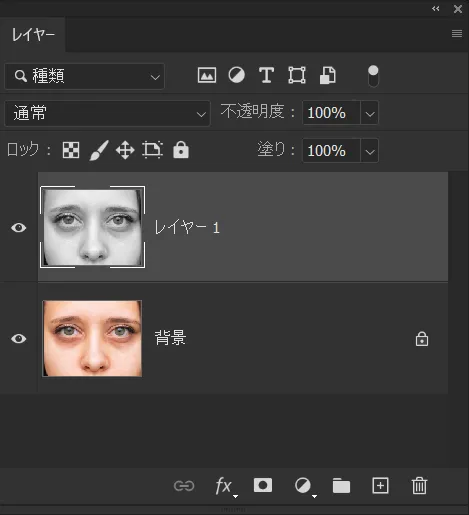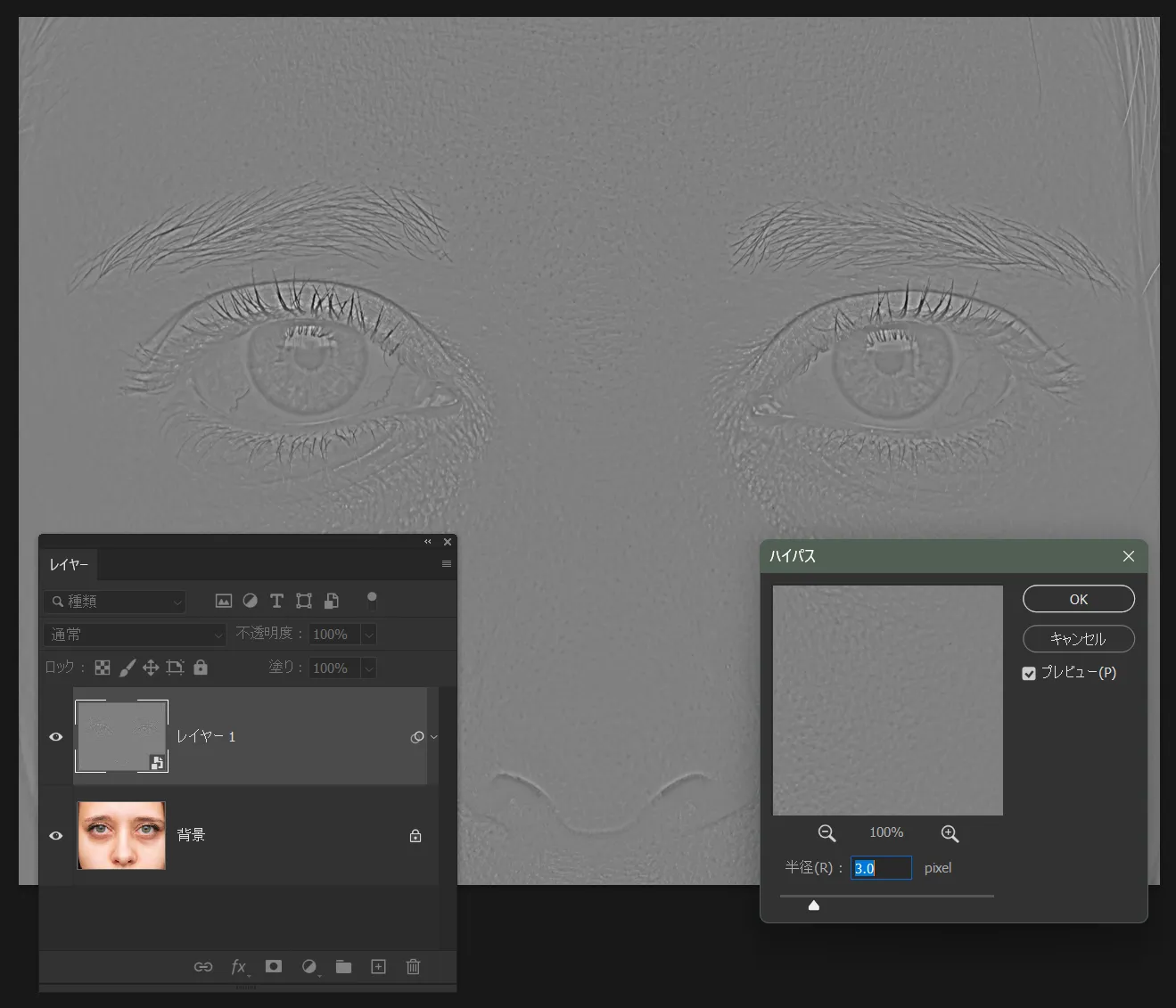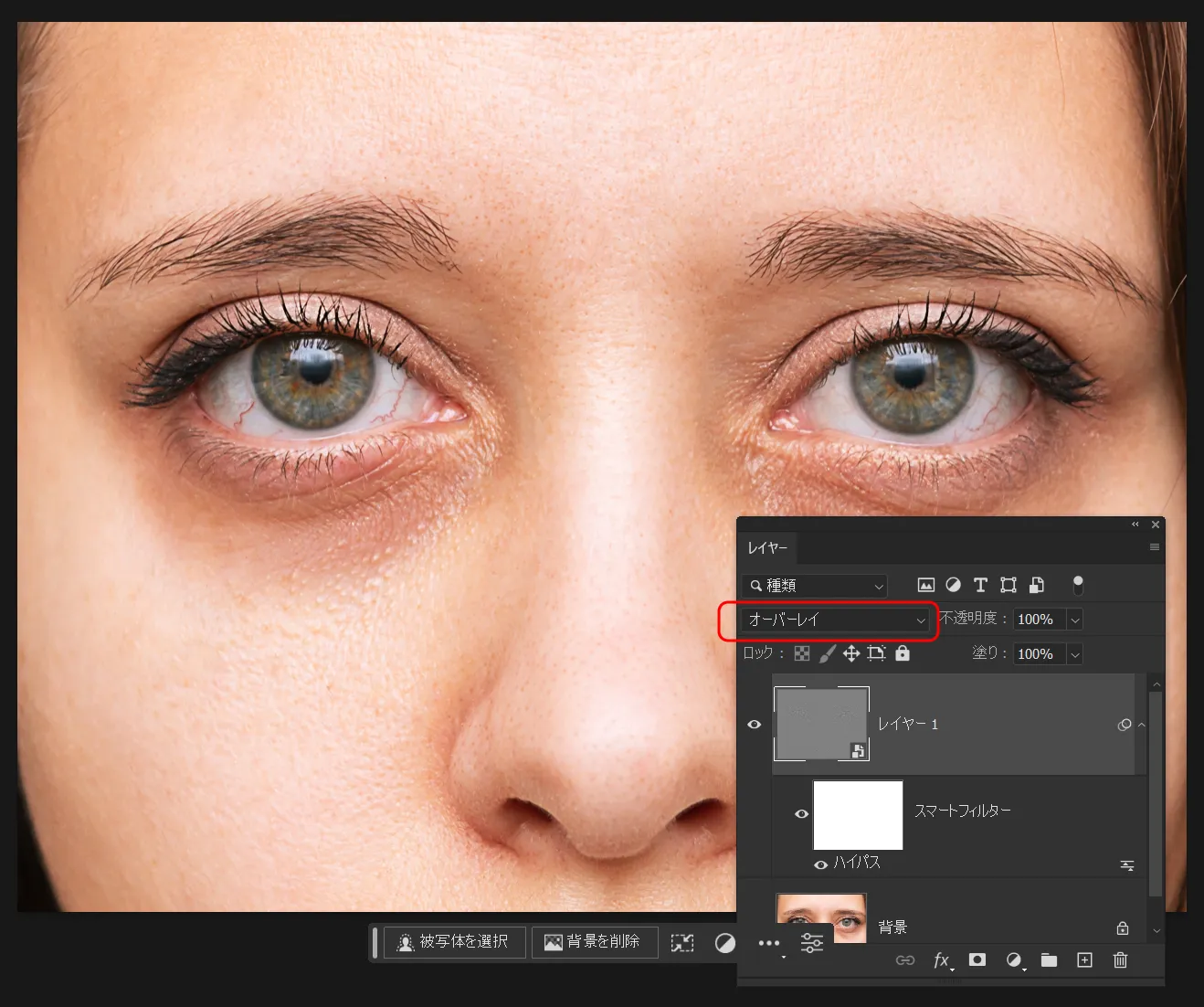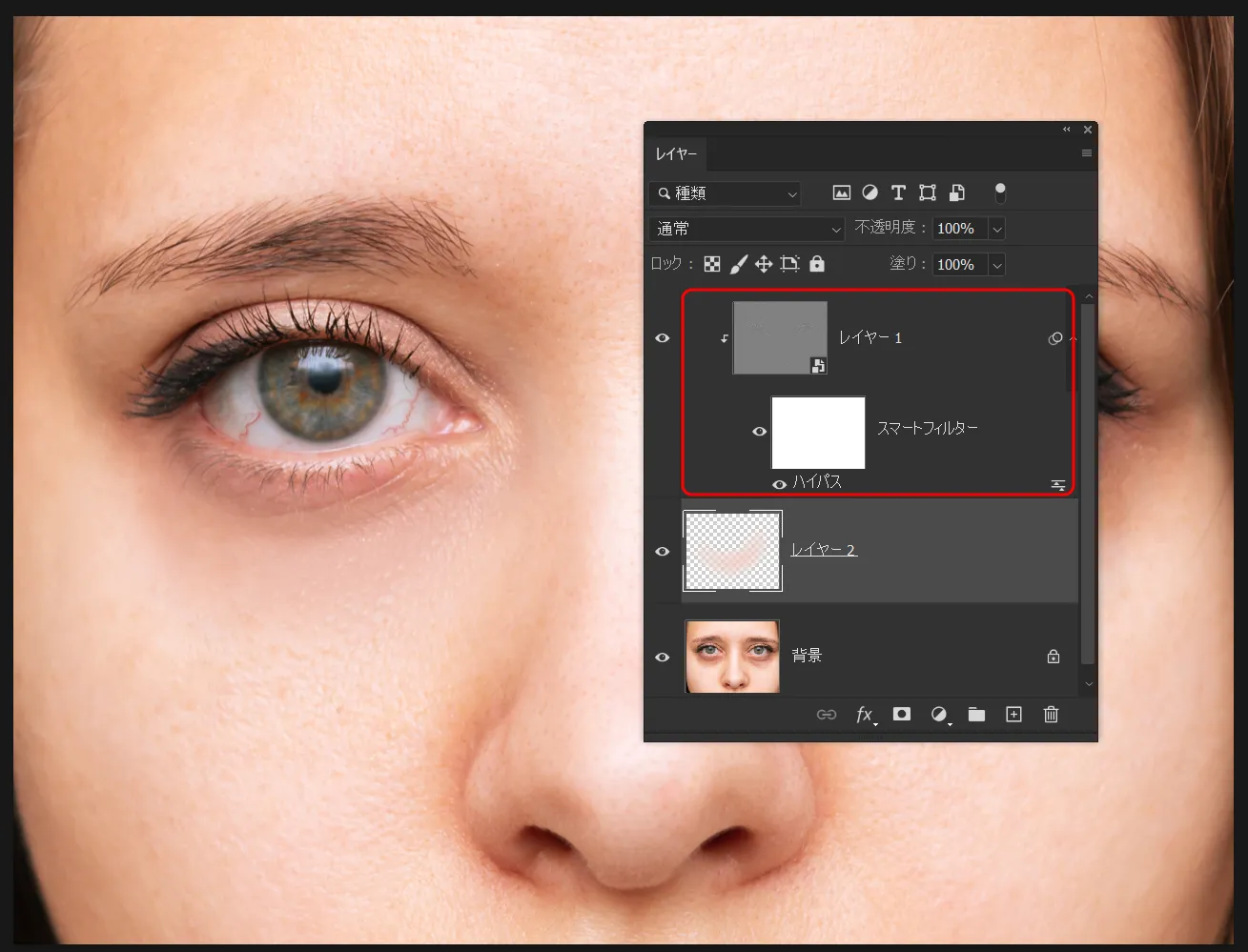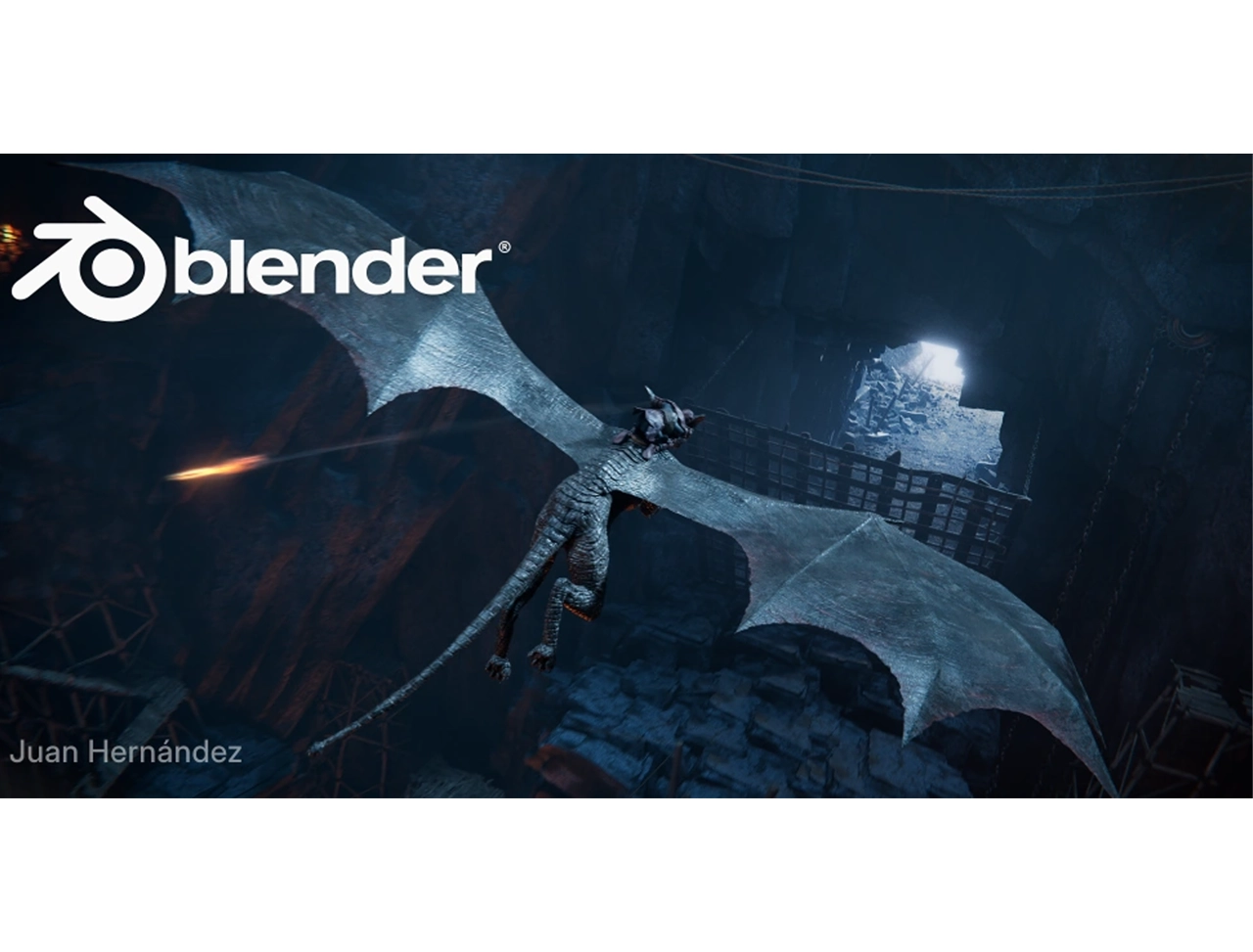目のくまをきれいにする
目のクマのレタッチ
上の写真、右目の周りがレタッチ済、左目の周りがオリジナルです。
修正にかかった時間は数分。
一回覚えてしまえば非常に簡単です。
ちなみに上の写真はAdobe Stockで購入した写真です。
ファイルを開いてレイヤーの複製を作成
オリジナルの状態をキープしておく意味で、おつもレイヤーの複製を作成することをクセにしておくと良いと思います。
レイヤーを選択してCtrl (⌘ )+J でレイヤーが複製されます。
新規レイヤーで目のくまの気になるところをブラシツールでペイントしていく
スポイトツールで肌の色を抽出してブラシサイズや流入量などを適宜調節します。
今回のケースではブラシの直径180ピクセル、硬さ0%、流入量3%にしました。
筆者は滅多にペンタブレットを利用しません、今回も全工程マウスです。
マウスはもちろんLogicool!